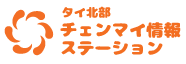ポケット翻訳機といえば日本製の「ポケトーク」が有名ですが、最近アプリ版が出たのでタイ語翻訳を試してみました。
使用機材:iPhone SE (第2世代)iOS 15.5
テスト日:2022年6月4日
アプリ詳細:[公式サイト]
アプリのインストール方法(iPhone)
日本人の中で最も一般的に使われているスマホ「iPhone」を元に、アプリのインストールから初期設定までをご案内。
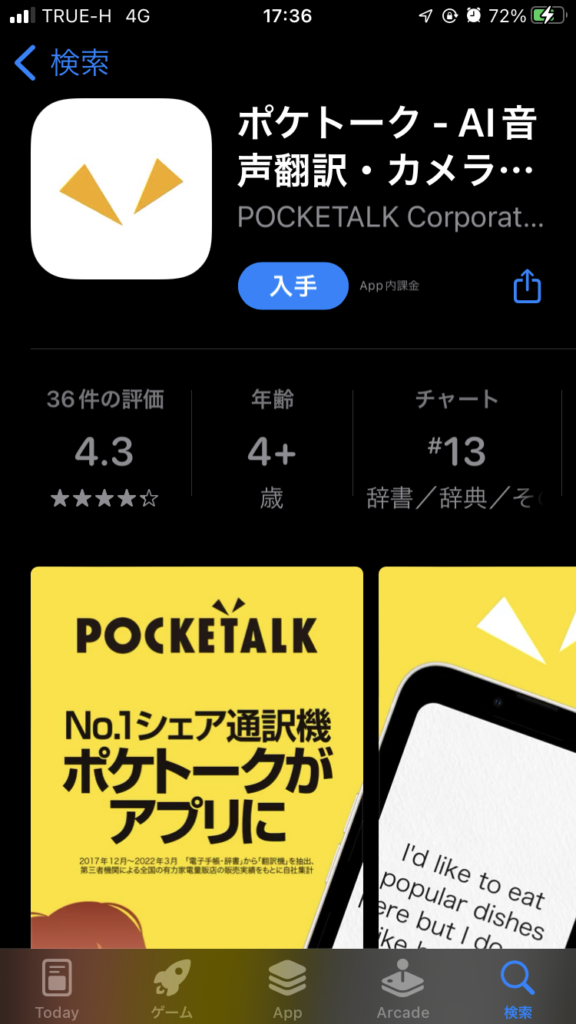
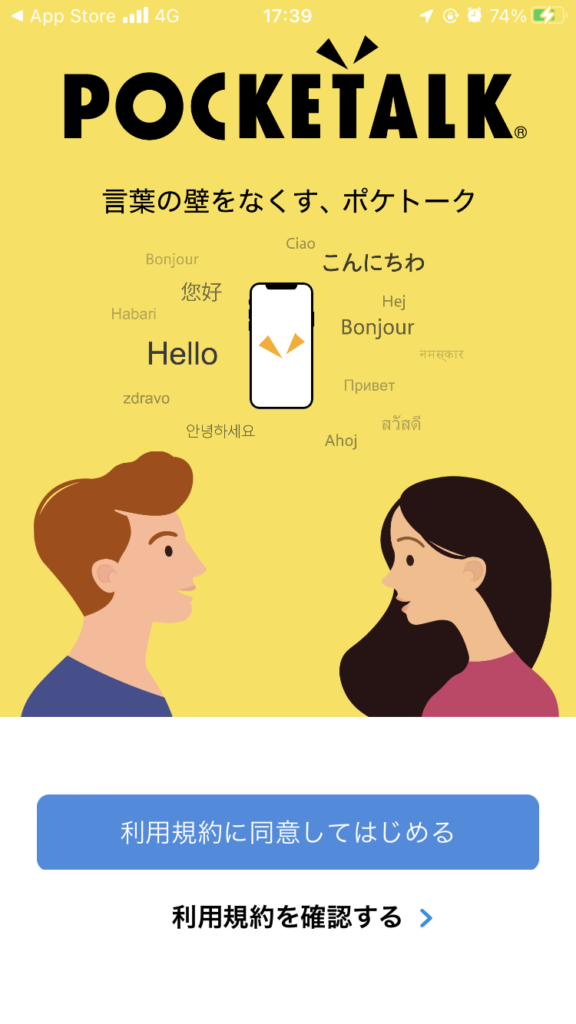
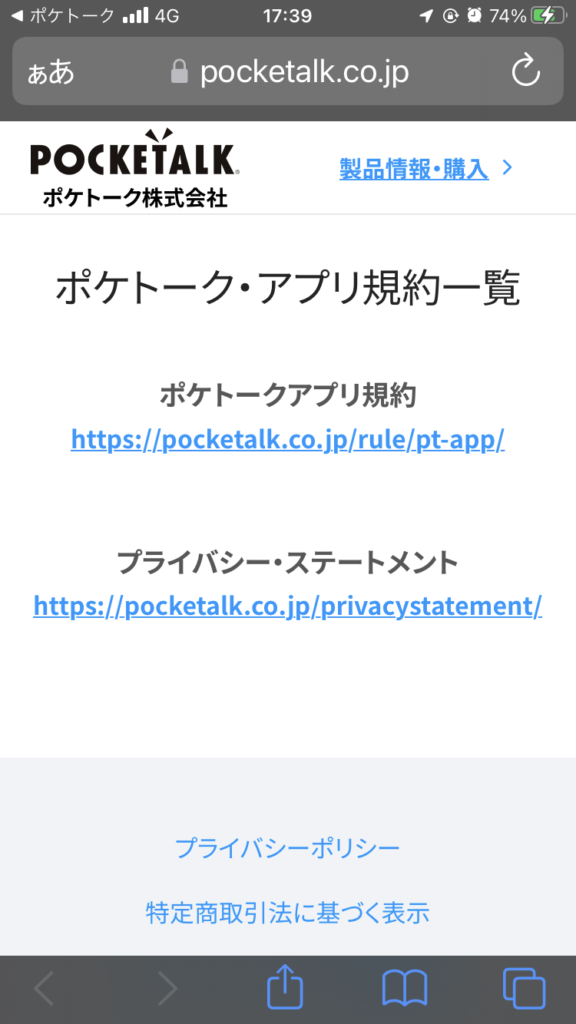
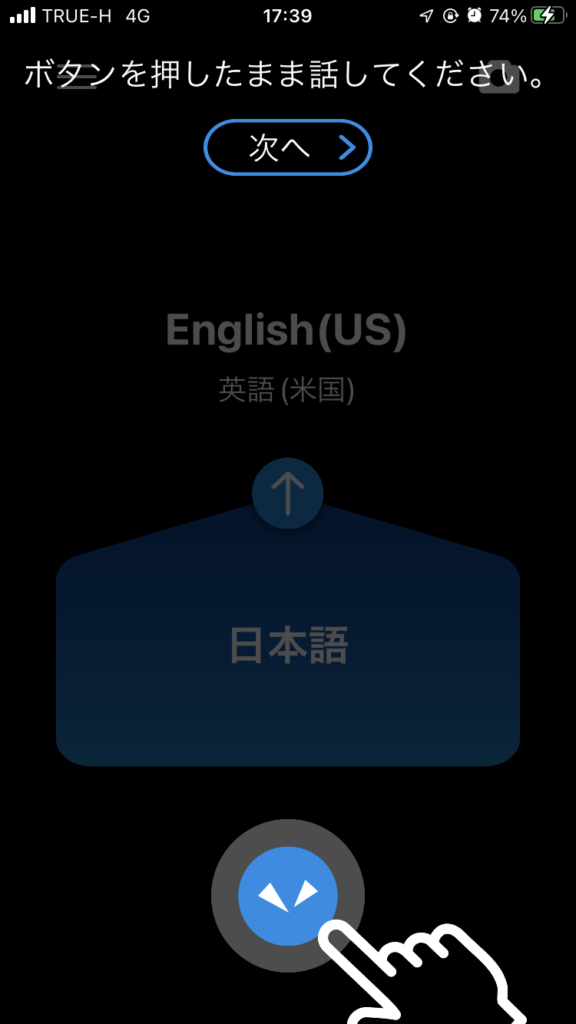
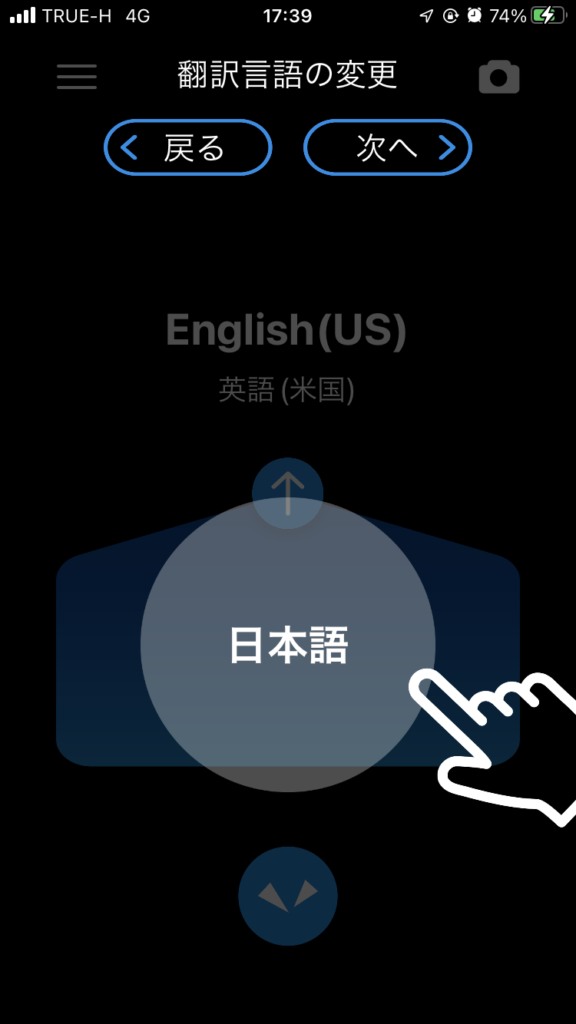
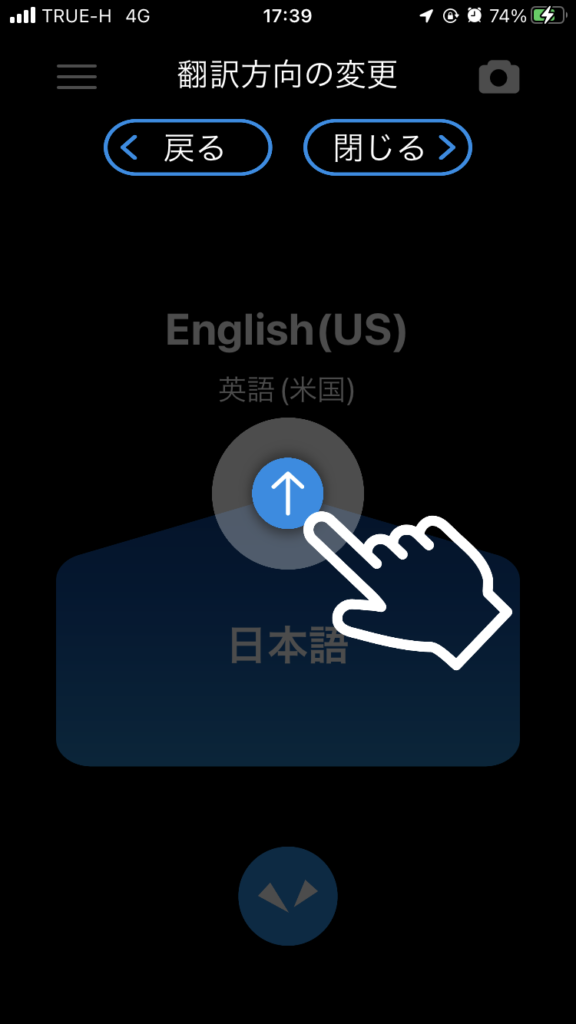
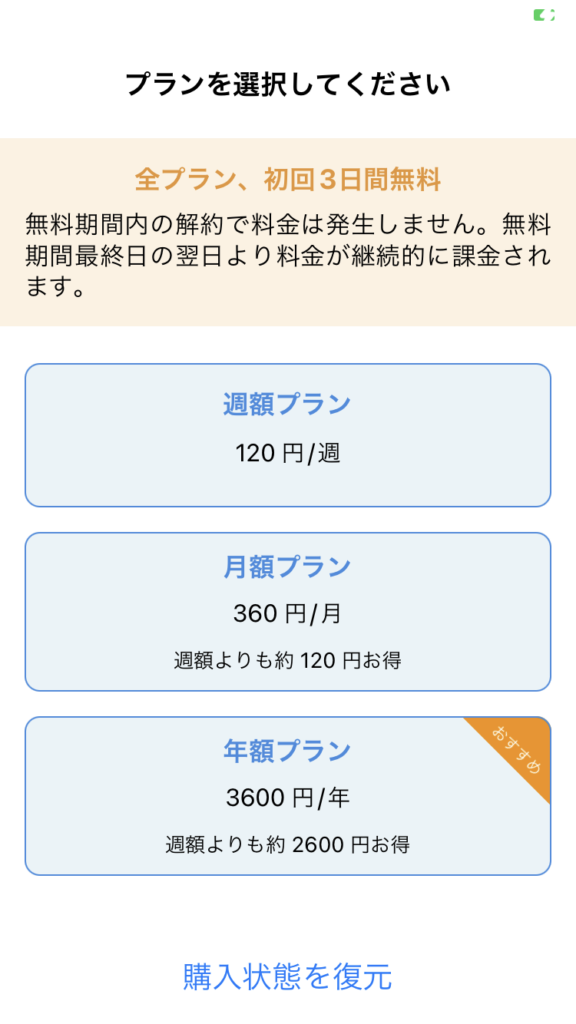
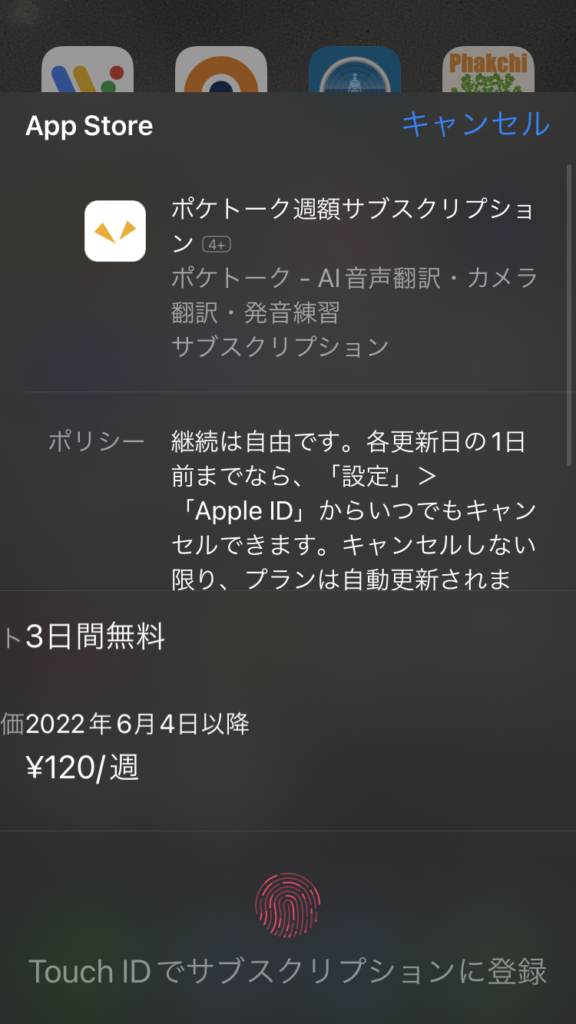
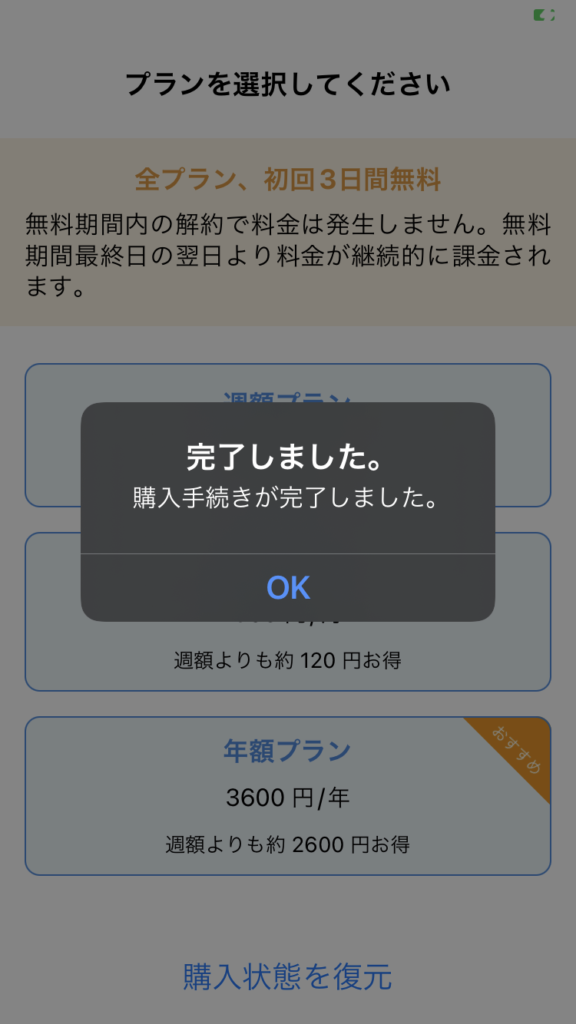
- ①まずは、アプリの入手です。APP Storeで「ポケトーク」を検索してください。
- ②アプリを起動すると、利用規約画面となります。
- ③「利用規約を確認する」を押すと、詳しい規約の確認画面に移動します。
- ④「利用規約に同意してはじめる」を押すと、基本的な使い方の説明画面になります。
- ⑤翻訳したい言語を選びます(初期設定は日本語と英語)
- ⑥翻訳する言語の方向を変えます(外国人との対話を前提としています)
- ⑦初回起動時または無料体験期間が切れた場合に、プラン選択の画面が出てきます。どのプランも3日間だけ無料体験が可能です。4日目以降は自動課金されますのでご注意ください。
- ⑧サブスクリプション、つまり定額制の課金前提となります。自己責任でお申込みください。
- ⑨「購入手続きが完了しました」と記載されています。3日間だけ使いたい方は、iPhoneの設定→Apple ID→サブスクリプション から、解約手続きを先にしておきましょう。
サブスクリプションの解約について、詳しくはApple日本のサイトをご覧ください→〔こちら〕
アプリの基本的な使い方(音声翻訳)
アプリのインストールが完了したら、使ってみましょう。
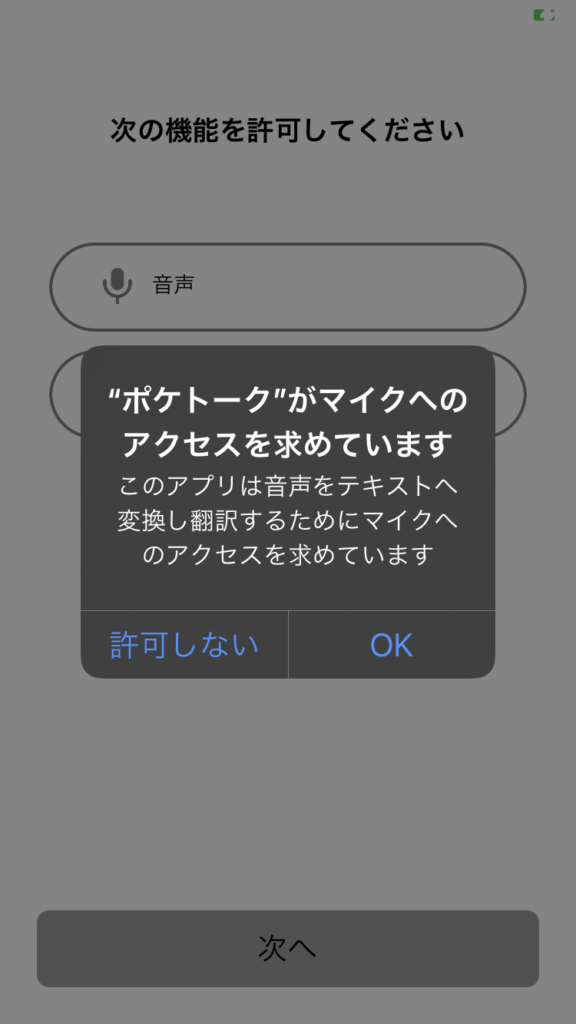
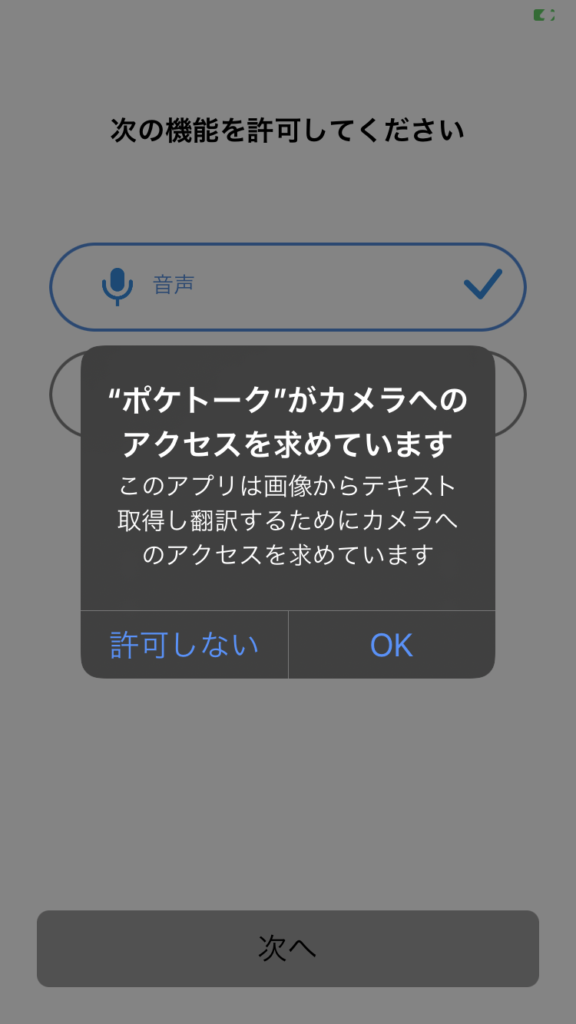
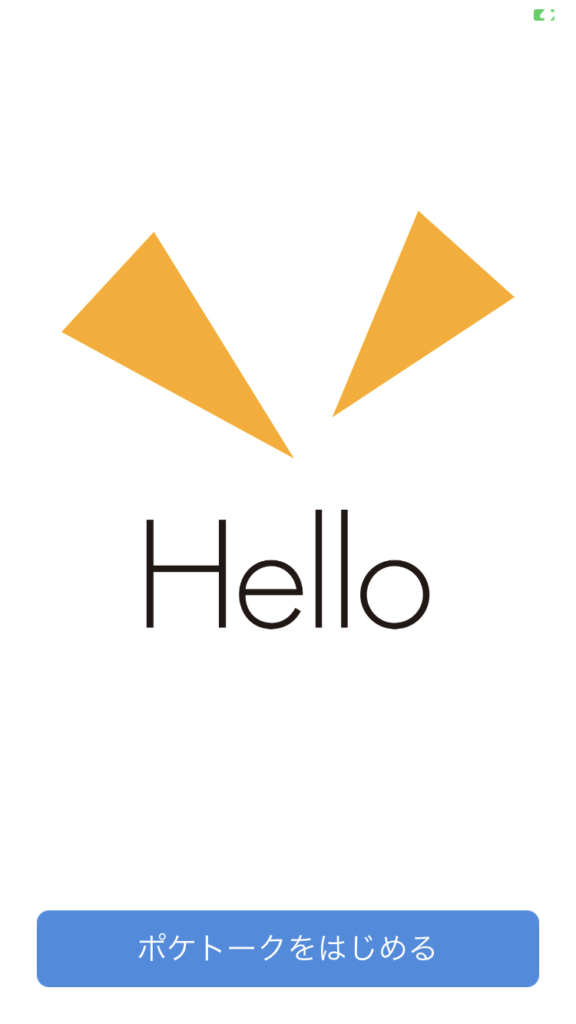
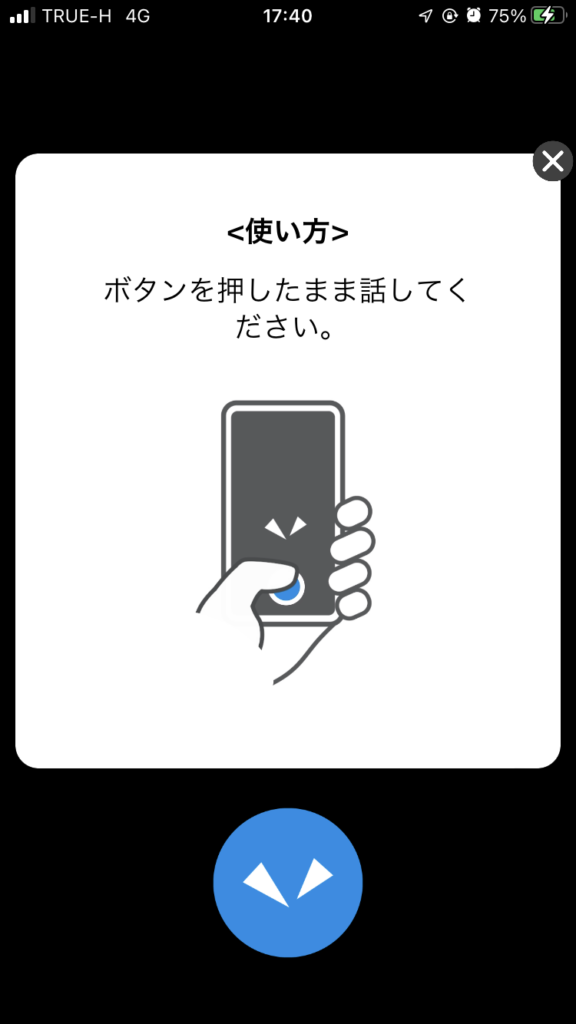
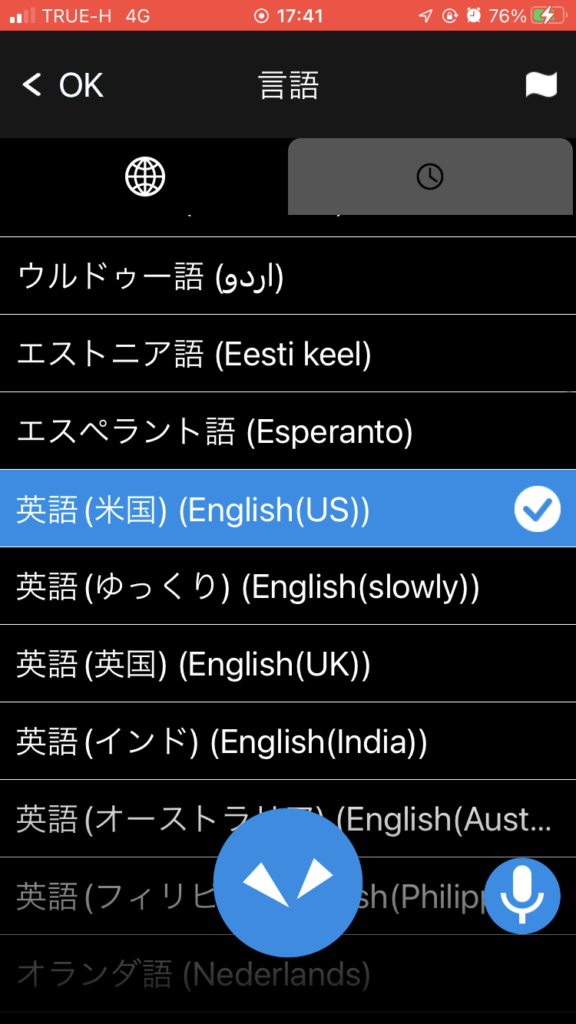
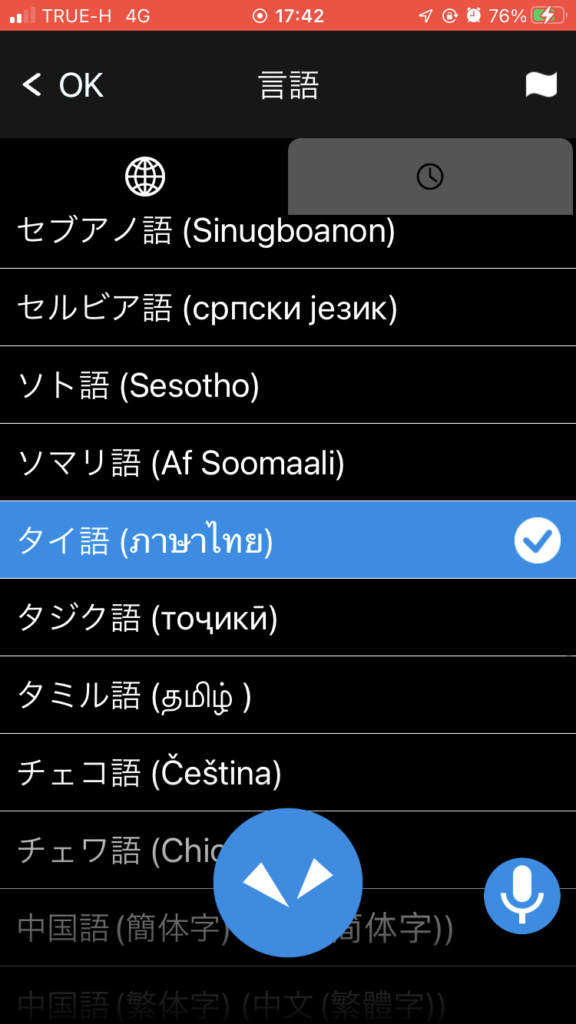
- ①アプリがマイクへのアクセスを求めてきます。音声を認識するために、許可してください。
- ②アプリがカメラへのアクセスを求めてきます。画像翻訳をするために、許可してください。
- ③ようやくアプリが正常に起動できました(2回目以降の起動はここからスタート)
- ④音声翻訳の仕方のかんたんなガイダンスが表示されます。
- ⑤初期設定では、「英語」が選択されています。
- ⑥タイ語など70言語を選択できます。
「ポケトーク」アプリのスゴイところ
- 使い方が簡単で、誰でも感覚的に使える。
- 文章を2つ続けて話しても、正確に訳してくれる。
「ポケトーク」アプリのイマイチなところ
- 音声ボタンを押そうとすると、画面真ん中にクルクルのLoading状態の表示がされ、それが少し長い時がある。
- 固有名詞が訳せないことがある。
カメラ翻訳機能を試してみよう
カメラ翻訳モードにすると、スマホのカメラに映った映像から、翻訳ができます。
その他のポイント
音声翻訳はなかなかのレベルにあり、使い勝手も良いです。
アプリは課金制なのですが、1週間・1ヶ月・1年が選べるのが良いです。1週間までの小旅行の時だけ使う、数ヶ月の出張で使う、駐在・定住の方が使う、などシチュエーションに合わせて無駄な費用をかけずに利用可能です。
Google翻訳などの無料アプリと比べて翻訳精度などの違いはどうかなど、3日間は無料で使えるので、この機会に一度試してみてはいかがでしょうか?
AI翻訳アプリ「ポケトーク」公式サイト
https://pocketalk.jp/pt-app/
タイにお越しの際は、TRAVeSIMのご利用をオススメします!